Преглед и премахване на историята на посещенията в Microsoft Edge

- 4597
- 886
- Johnathan Wilderman
В списанието на браузъра са запазени пароли, формулярите, които сте въвели, когато посещавате сайтовете, които са ги поискали; Информация за посещението на уеб страници. Тази информация се помни при посещение на интернет ресурси, съхранява се на вашия компютър. Преглед или изтриване на списанието за браузър на Microsoft Edge е една от наличните функции, когато работите в него.

Продължаваме познати
Не всички потребители, които са инсталирали Windows 10 и нов браузър, знаят как да правят гледане, почистване, изтриване на информация за посетените уеб страници, информация за сърфиращите сайтове. Междувременно това е много лесно да се направи и ще разберем в статия, където са необходимите функции, как да се направи всичко. В същото време ще извикаме различни начини за премахване на информация, запазена от автоматично компютър, и можете да изберете най -удобния, практичен начин да го използвате постоянно, когато е необходимо.
Какво може да се почисти
Чрез Microsoft Edge историята на браузъра се почиства по различни начини, които четете по -долу. Какво може да се почисти?
- Списание - Списък на сайтове, които сте посетили, ще дойде тук, включително често посещаван.
- Cookie - Настройки, запазени на вашия компютър, например мястото на вашите данни за позицията за входа.
- Кеш - копия на страници, снимки, запазени от компютър за бързо зареждане при повторно отваряне на страници.
- Изтегляне на файл - Записи за това, което сте изтеглили от интернет. По време на почистването само списъкът се изтрива, самите изтеглени файлове остават безброй.
- Формуляри за данни - Това включва различни данни, въведени за въвеждане на страниците, при търсене например имейл адрес.
- Запазени пароли за посещение на уеб страници.
- Лицензи - Playready следи спазването на авторските права и запазва лицензите за мултимедия.
- Изскачащи изключения -адреси, за които сте позволили появата на изскачащи прозорци.
- Разделителна способност на местоположението - Адреси, които ви е позволено да определяте местоположението си.
- Разрешение за отваряне на целия екран - адреса, където сте позволили автоматично да стартирате пълния режим на екрана.
- Разрешенията за съвместимост са адреси, за които ви е позволено да отваряте страници чрез Internet Explorer.
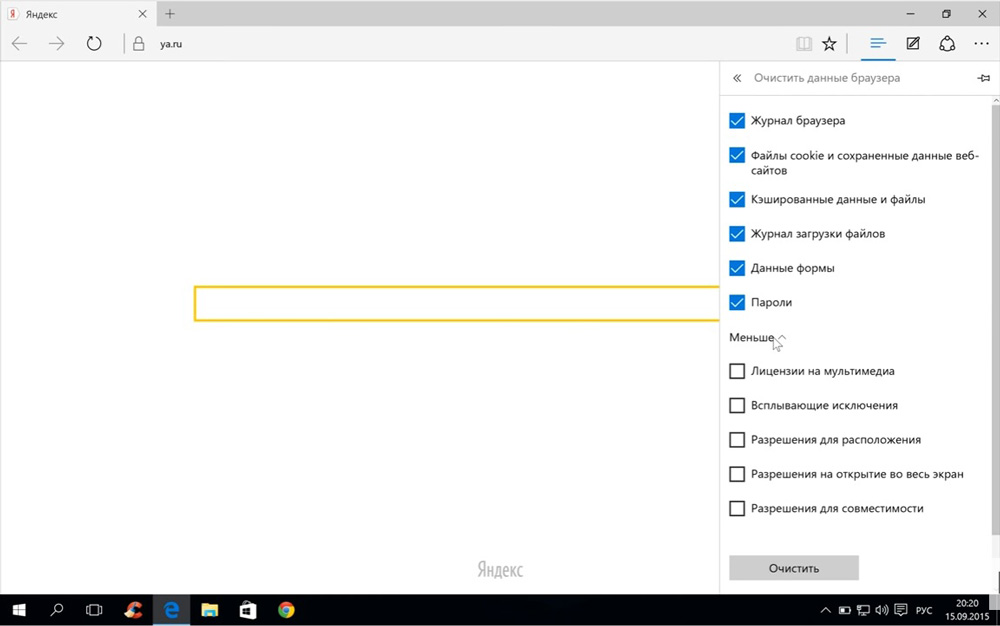
Как да отворя списание
Ако не знаете къде историята в Microsoft Edge, тогава този раздел от нашата статия ще бъде полезен.
Microsoft Edge Browser Magazine е лесен за намиране. За да направите това, отидете вдясно отдясно на иконата, изобразяващи три хоризонтални ивици - „Център“, под които ще видите списък с „избрани“, „Списание“, изтегляне и „списък за четене“. Самото списание е обозначено с иконата, наподобяваща часовник. Вижте списък със сайтове, посетени от вас, t. E. Историята на посещенията, вие ще направите, като щракнете върху тази икона.
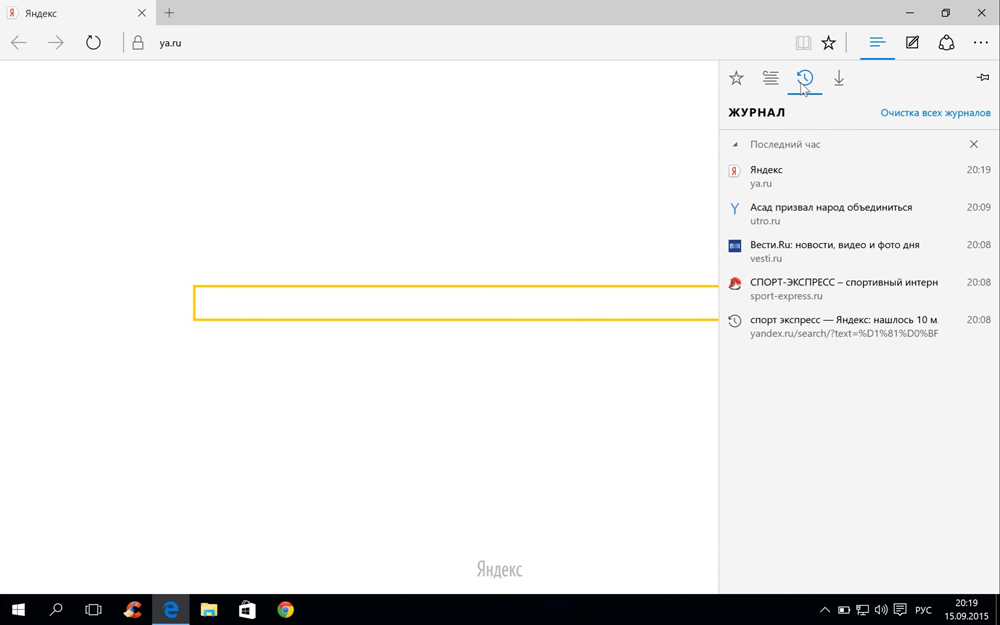
Вторият начин, бърз начин да видите историята в Microsoft Edge е да натиснете Ctrl+H с активен браузър.
Тук можете да видите сайтовете, които сте въвели. Информацията се разделя на части, които се отварят чрез натискане на мишката към съответния раздел:
- Последният ден (денят от седмицата и датата са написани);
- Изминалата седмица (също показва датите от какъв номер);
- Раздел "Още по -рано".
Почистване на записи
Ако решите да премахнете историята на входовете в различни сайтове или да премахнете някои от имената от списъка, тогава това може да стане по няколко начина. По -долу ще изброим начините за изчистване на историята в Microsoft Edge.
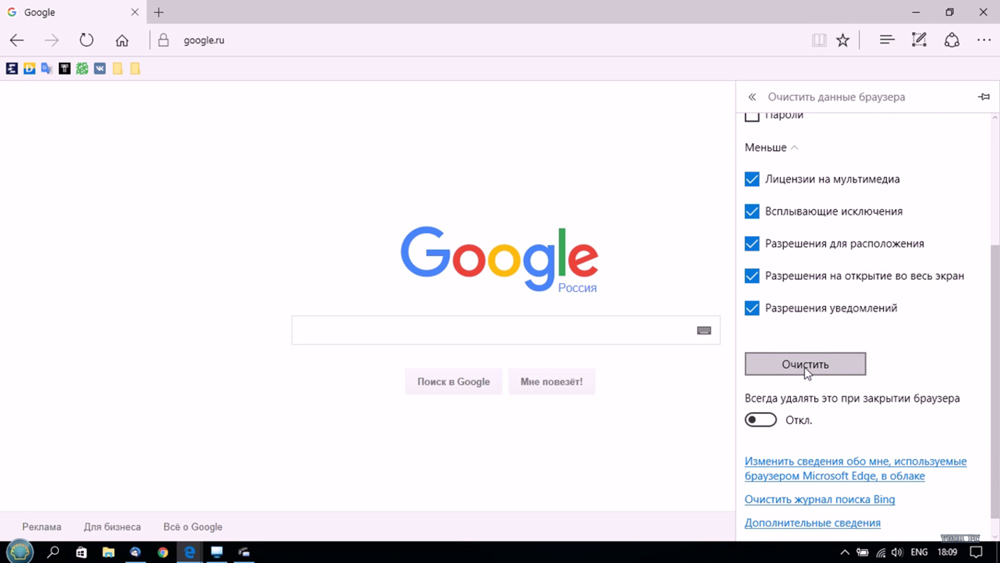
- Отваряйки списък със сайтове, които сте въвели, за да видите запазените данни в него, ще видите връзката „почистване на всички списания“. Натискайки го, ще изтриете всички бележки. Имайте предвид, че информацията по подразбиране се изтрива само от списанието на браузъра, бисквитките, локално запазените файлове за уеб страници, кеш.
- Почистване на бележките удобно комбиниран Ctrl+Shift+Del. Ще ви бъде предложен списък с сменяема информация. Чрез прехвърляне на компютъра на друг потребител, който да притежава, изберете всички точки за почистване. Тук можете да изберете и дълбоко почистване, скрито от бутона "още". Препоръчваме такова почистване, ако има проблеми с пускането на браузъра.
- Възможно е да изтриете информация през менюто. В десния ъгъл отгоре има бутон "допълнително" (Multi -Circuit). Като го натиснете, изберете „Параметри“. В списъка намерете „Почистете данните на браузъра“, има бутон за избор на точки, в които трябва да изтриете информация.
- Можете да изтриете информация в секции. Отворете списанието, за да направите разглеждането на запазената история на входовете към сайтовете. Близо до всеки участък има кръст, натискащ, който ще помогне за почистване на секцията. По същия начин можете да почиствате сайтовете поотделно. Тази функция за премахване вероятно е удобна за тези, за чиито компютри работят няколко потребители, ако не искате другите да знаят, че сте посетили някои уеб страници. За да изтриете информация за посещението на една уеб страница, въведете списъка с нея с мишката и вместо времето на влизане вдясно ще има кръст за премахване.
Ако не искате да поддържате историята на посещенията си в Microsoft Edge, можете да използвате режима на поверителност, тогава сайтовете на трети страни не проследяват вашите данни, информация за посещаваните страници не е запазена. Ако тази информация е запазена на вашия компютър и искате да ги изтриете, почистете Microsoft Edge, като използвате горните препоръки. Това е лесно да се направи, освен това можете да изберете удобен път за вас от няколко предложения.

